
Se há algo de que não gostamos, é baixar imagens de disco na forma de arquivos ISO ou IMG para Windows e Office. A Microsoft tornou muito difícil fazer o download de seu software legalmente, e você tem que passar por muitos obstáculos para baixar uma imagem de disco para o Windows ou o Microsoft Office. Felizmente, um desenvolvedor criou uma pequena ferramenta gratuita que ajuda você a baixar a imagem do disco para qualquer versão do Windows ou do Microsoft Office que desejar, diretamente dos servidores da Microsoft. Veja como encontrar e usar essa ferramenta:
NOTA: Observe que, para usar as imagens de disco que você está prestes a baixar, você precisará de uma chave de produto válida para o software a ser instalado.
Primeiro, baixe a Ferramenta de Download do Microsoft Windows e do Office ISO
Jan Krohn tem um pequeno blog pessoal no qual ele postou uma ferramenta gratuita que ele desenvolveu. É chamado Microsoft Windows e Ferramenta de Download do Office ISO ou Windows ISO Downloader (dependendo de onde você estiver), e você pode baixá-lo aqui. O arquivo que você baixar um pequeno "Windows ISO Downloader.exe" que tem cerca de 1, 5-2 MB de tamanho. Não há spyware envolvido, nenhum programa de instalação, nada. Nós o digitalizamos com três produtos antivírus diferentes, e tudo bem. Você acabou de executar o arquivo que você baixou.

O aplicativo está disponível em vários idiomas, o que você pode ver abaixo. Você pode alterar o idioma dessa ferramenta na guia Configurações .

Você pode usar o Windows ISO Downloader para baixar imagens de disco legais do Windows 7, Windows 8.1, Windows 10 e Windows Insider Preview diretamente dos servidores da Microsoft. Além disso, você pode usá-lo para baixar os arquivos de instalação oficiais para o Microsoft Office 2007, 2010, 2011 (para Mac), 2013 e 2016. O aplicativo tem um banco de dados bem mantido de onde a Microsoft armazena suas imagens de disco e ajuda a baixar mais rápido do que usar os sites e ferramentas da Microsoft.
As imagens do disco são oferecidas como arquivos ISO (principalmente para Windows) e arquivos IMG (principalmente para o Office). Versões mais antigas do Microsoft Office, como o Office 2007, são fornecidas como arquivos EXE. O Office 2011 para Mac está disponível na forma de arquivos DMG.
Se você não sabe quais são as imagens do disco, leia este artigo: O que é um arquivo de imagem de disco (ISO, NRG, BIN) ?. Se você precisar de ajuda para trabalhar com imagens de disco, também recomendamos esses tutoriais:
- Como gravar imagens de disco (ISO e IMG) no Windows
- Os melhores 5 programas gratuitos para montar imagens de disco no Windows
- Como montar ou desmontar imagens ISO no Explorador de Arquivos
Em seguida, vamos ver como usar essa ferramenta para baixar imagens de disco para qualquer versão do Windows que você desejar e, depois disso, para o Microsoft Office.
Como baixar um arquivo ISO para uma versão mais antiga do Windows 10 (como o Windows 10 RTM ou o Windows 10 Anniversary Update)
Se você usar a ferramenta de criação de mídia da Microsoft, poderá baixar apenas a versão mais recente do Windows 10 disponível. No momento em que publicamos este artigo, a versão mais recente é o Windows 10 Fall Creators Update. Se você deseja baixar uma ISO para uma compilação ou versão mais antiga do Windows 10, como Atualização de aniversário, Atualização do Windows 10 RTM ou Criadores do Windows 10, não é possível fazer isso usando a Ferramenta de criação de mídia . Sua única chance é o Windows ISO Downloader . Execute-o e escolha o Windows 10 à direita.
Em seguida, no lado esquerdo do aplicativo, clique ou toque na lista suspensa "Selecionar edição" e escolha a versão do Windows 10 que você deseja. Você pode selecionar qualquer uma das principais compilações lançadas para o Windows 10. Quando encontrar a versão desejada, clique ou toque na edição desejada do Windows 10: Home / Pro, Single Language, Home China, etc.

Em seguida, pressione Confirmar e a ferramenta gasta algum tempo para validar sua escolha.

Selecione o idioma do produto que você deseja usar e pressione o segundo botão Confirmar .

Depois de alguns segundos, você verá dois botões de download: um para a versão de 32 bits do Windows 10 e outro para a versão de 64 bits. Pressione o botão Download para a versão que você deseja.

Você é perguntado onde deseja salvar o arquivo ISO que você está prestes a baixar. Pressione Salvar, escolha a pasta onde deseja o arquivo, digite um nome para ele (se quiser alterar seu nome padrão) e pressione Salvar mais uma vez. O arquivo ISO é baixado para a compilação do Windows 10 que você selecionou.

É essencial que você não feche a janela de download e o aplicativo Windows ISO Downloader . Se você fizer alguma dessas coisas, o download será interrompido e você precisará começar novamente.
Agora você pode usar uma ferramenta como o Windows USB / DVD Download Tool para criar um disco inicializável ou drive USB com a instalação do Windows que você acabou de baixar. Se você quiser saber como usar essa ferramenta, leia este guia: Como criar um DVD de instalação do Windows inicializável ou uma unidade USB.
Como baixar imagens de disco ISO para o Windows 7 ou Windows 8.1
Execute o Windows ISO Downloader.exe e, na lista à direita, selecione a versão do Windows em que você está interessado, como o Windows 7 ou o Windows 8.1. Para este tutorial, escolhemos o Windows 7. Em seguida, clique ou toque na lista suspensa "Selecionar edição" e escolha a edição desejada. Para o Windows 7, você pode escolher Home Premium, Professional ou Ultimate. Em seguida, clique ou toque em Confirmar .

A ferramenta gasta algum tempo para validar sua escolha. Dependendo da edição do Windows selecionada, você poderá ser solicitado a selecionar o idioma do produto. Clique ou toque na lista suspensa apropriada, selecione o idioma que deseja usar e pressione Confirmar .

Você é levado à página Downloads, onde pode optar por baixar a versão de 64 bits do Windows ou a versão de 32 bits, dependendo da sua preferência.

Pressione o botão de download apropriado e um navegador da Web é iniciado para baixar a imagem do disco ISO, diretamente dos servidores da Microsoft. Pressione Salvar e escolha onde você deseja salvar o arquivo ISO. Pressione Salvar novamente para iniciar o download.

É crucial que você não feche a janela de download e o aplicativo Windows ISO Downloader . Se você fizer alguma dessas coisas, o download será interrompido e você precisará começar novamente.
Você pode usar a Ferramenta de Download de USB / DVD do Windows para criar um disco inicializável ou uma unidade USB com a instalação do Windows que você acabou de baixar. Se você quiser saber como usar essa ferramenta, leia este guia: Como criar um DVD de instalação do Windows inicializável ou uma unidade USB.
Como baixar um arquivo IMG com o Microsoft Office 2016, 2013, 2010 ou 2007
Se você deseja baixar a imagem de instalação do Microsoft Office, execute "Windows ISO Downloader.exe" e, na lista à direita, vá para a guia Office e selecione a versão do Office em que está interessado. Para este guia, Selecionamos o Office 2016. Em seguida, no lado esquerdo da janela do aplicativo, você é solicitado a selecionar a edição e o idioma do produto. Clique ou toque na lista suspensa "Selecionar edição" e selecione a edição que deseja baixar. Se você observar com atenção, perceberá que pode usá-lo para fazer o download de aplicativos individuais do Microsoft Office, como o Visio, o Project e assim por diante.
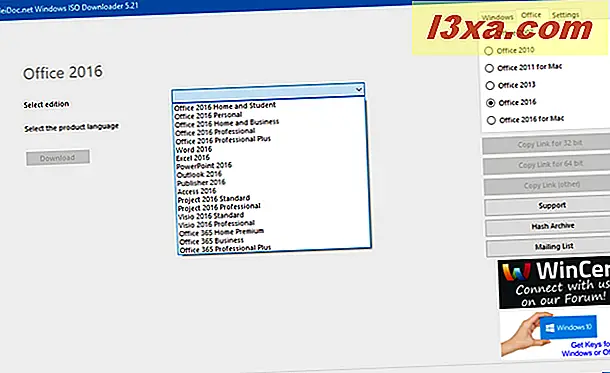
Em seguida, escolha o idioma do produto na lista de opções disponíveis e clique ou toque em Download .

Seu navegador da web padrão é iniciado, pedindo para você salvar o arquivo de configuração que você está prestes a baixar. Depois de baixar uma imagem de disco com os arquivos de instalação do Microsoft Office, você pode gravá-la em um disco usando este guia: Como gravar imagens de disco (ISO e IMG) no Windows.
Para versões mais antigas do Microsoft Office, como o Microsoft Office 2007, as janelas de download e o processo envolvido são semelhantes aos do Windows 10, explicados nas seções anteriores.

Como baixar o Windows 10 IoT e outras versões, incluindo novas e antigas versões do Windows Insider Preview
A ferramenta Windows ISO Downloader é muito flexível e permite baixar todos os tipos de construções do Windows. Por exemplo, se você quiser as compilações mais recentes desenvolvidas pela Microsoft para testes, escolha "Novas adições " à direita e, em seguida, baixe as compilações Insider para Windows 10 IoT Core, SDK do Windows ou Windows Desktop App Converter.

Se você precisar de compilações de teste mais antigas para o Windows 10, escolha Desenvolvedor à direita e obtenha acesso a muitas compilações de teste para o Windows 10 IoT Core, o Pacote de Idiomas do Windows 10, o SDK do Windows 10 e muito mais.

Não hesite em navegar por todas as opções disponíveis e encontrar o que você está procurando.
Você gosta do Microsoft Windows e do Office ISO Download Tool?
Adoramos essa ferramenta gratuita e esperamos que seu desenvolvedor continue a mantê-la tão bem quanto até agora. Também adoramos o fato de podermos usá-lo até mesmo para baixar os arquivos de instalação de produtos individuais do Office, como o Visio, o Project, o Word ou o Excel. Experimente e deixe-nos saber o que você pensa.



